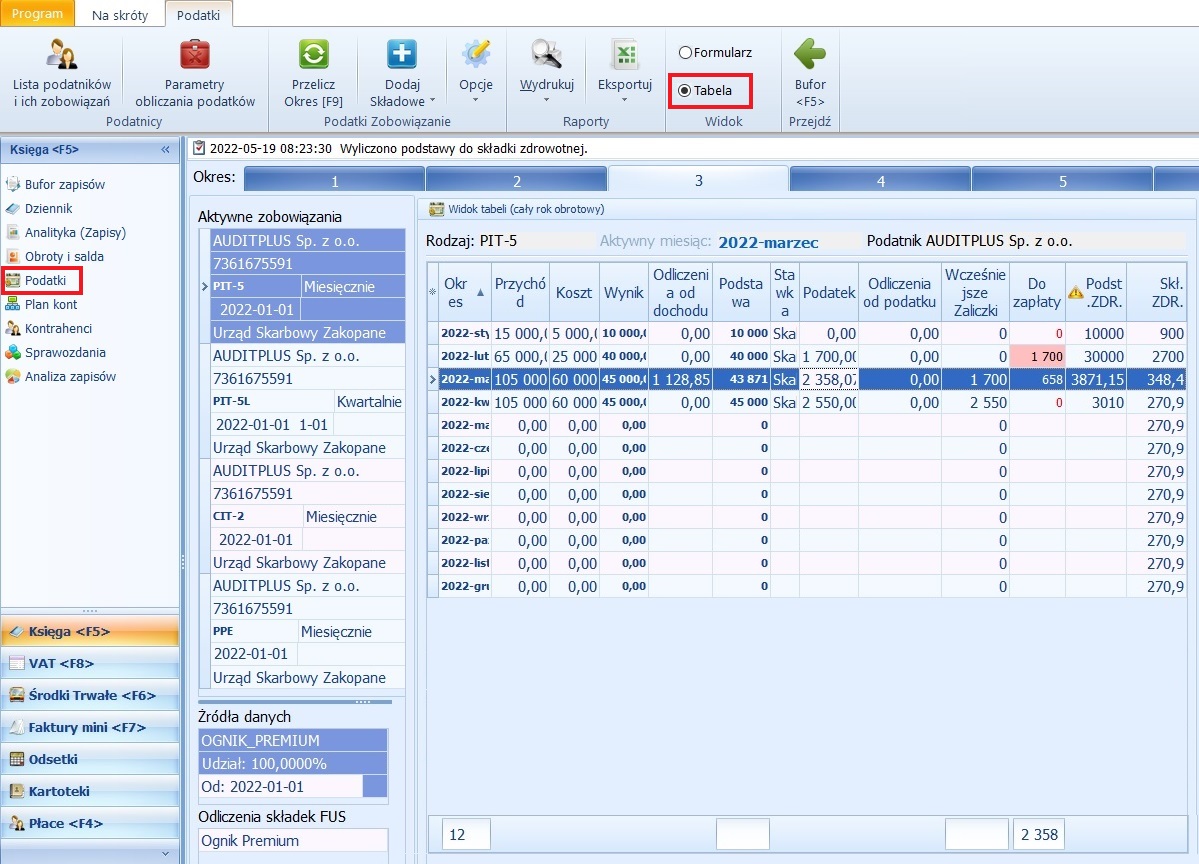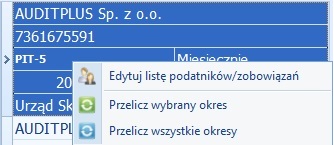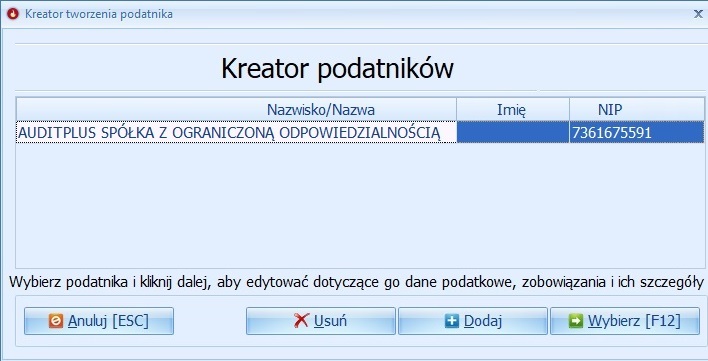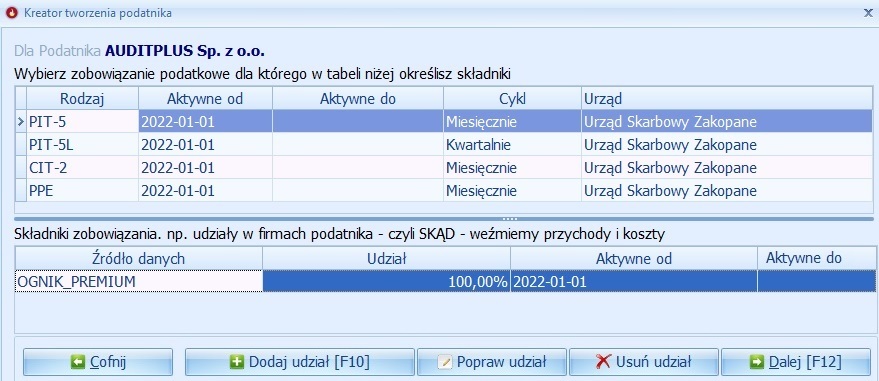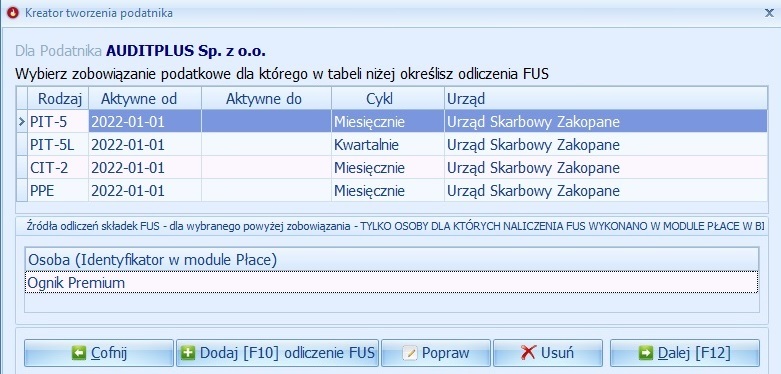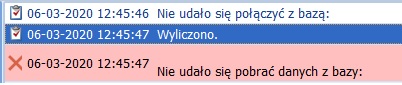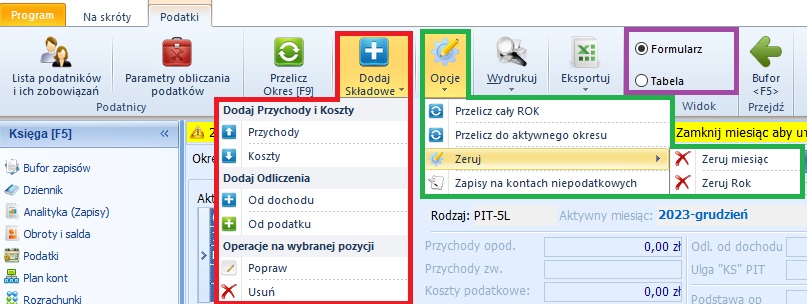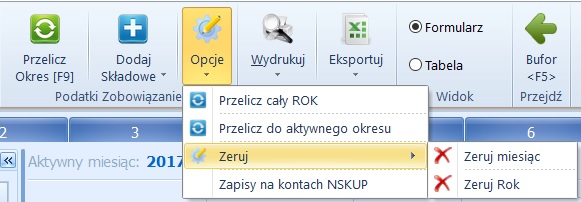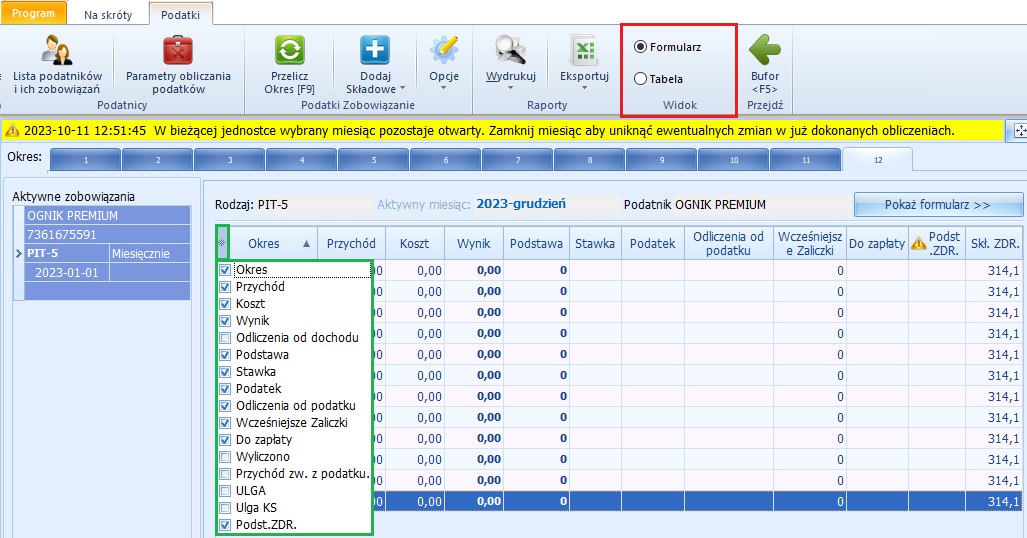Podatki: Różnice pomiędzy wersjami
Nie podano opisu zmian |
Nie podano opisu zmian Znacznik: Ręczne wycofanie zmian |
||
| (Nie pokazano 52 pośrednich wersji utworzonych przez tego samego użytkownika) | |||
| Linia 1: | Linia 1: | ||
==Podatki wprowadzanie== | ==Podatki wprowadzanie== | ||
Moduł do wyliczania podatków dostępne jest w module <u>Księga</u>, w zakładce '''Podatki'''. <br> | |||
Okno podatków posiada dwa podstawowe elementy: Listę Podatników i ich zobowiązań po lewej oraz okno okresów i rozliczeń po prawej stronie. | Okno podatków posiada dwa podstawowe elementy:<br> | ||
<u>Listę Podatników i ich zobowiązań</u> po lewej oraz <u>okno okresów i rozliczeń</u> po prawej stronie. | |||
Użytkownik ma możliwość wybrania [[Widok podatków|widoku]]:<br> | [[Użytkownicy|Użytkownik]] ma możliwość wybrania [[Widok podatków|widoku]]:<br> | ||
<u>Rocznego</u> w formie '''Tabeli''' | |||
[[Plik:Podatki tabela 01.jpg|1350px|brak]] | [[Plik:Podatki tabela 01.jpg|1350px|brak]] | ||
<u>Miesięcznego</u> w formie '''formularza''' | |||
[[Plik:Podatki wzor formularz.jpg|1350px|brak]] | [[Plik:Podatki wzor formularz.jpg|1350px|brak]] | ||
Okno | Okno posiada '''grzebyk'''. Umożliwia on łatwe przełączanie się między miesiącami lub kwartałami. | ||
[[Plik:Podatki grzebyk.jpg|brak]] | [[Plik:Podatki grzebyk.jpg|brak]] | ||
Górne Menu posiada szereg różnorodnych opcji. | |||
[[Plik:Foto podatki wprowadzenie 3.jpg|brak]] | [[Plik:Foto podatki wprowadzenie 3.jpg|brak]] | ||
Najważniejszą | Najważniejszą jest <u>[[Tworzenie_podatnika|lista podatników i ich zobowiązań]]</u>.<br> | ||
Służy ona do wprowadzania danych o podatniku i obliczania jego zobowiązań podatkowych. | |||
Po | Po uzupełnieniu danych podatnika i obowiązujących go podatków, możliwa jest ich edycja.<br> | ||
Naciskamy prawy przycisk myszy i wybieramy Edytuj listę podatników / zobowiązań | Naciskamy <u>prawy przycisk myszy</u> i '''wybieramy Edytuj listę podatników / zobowiązań'''<br> | ||
[[Plik:Foto podatki wprowadzenie 4.jpg|ramka|brak]] | [[Plik:Foto podatki wprowadzenie 4.jpg|ramka|brak]] | ||
| Linia 34: | Linia 36: | ||
[[Plik:Podatki kretor podatkow 01.jpg|brak]] | [[Plik:Podatki kretor podatkow 01.jpg|brak]] | ||
Po wybraniu podatnika | Po wybraniu podatnika przechodzimy do określenia zobowiązania podatkowego. W zależności od formy prowadzonej działalności, mamy kilka [[Rodzaje wyliczanych podatków|rodzajów zobowiązań]] do wyboru. | ||
* PIT - 5 - Skala podatkowa | * '''PIT - 5''' - Skala podatkowa | ||
* PIT - 5L- Podatek liniowy | * '''PIT - 5L''' - Podatek liniowy | ||
* CIT - 2 - Podatek dochody od osób prawnych | * '''CIT - 2''' - Podatek dochody od osób prawnych | ||
* PPE - Podatek przychodów zryczałtowanych. | * '''PPE''' - Podatek przychodów zryczałtowanych. | ||
Po wybraniu odpowiedniego [[Rodzaje wyliczanych podatków|rodzaju zobowiązań]] możemy ustawić | Po wybraniu odpowiedniego [[Rodzaje wyliczanych podatków|rodzaju zobowiązań]] możemy ustawić, czy stosujemy ulgę zwykła i czy program ma [[Wyliczanie podstawy składki zdrowotnej|wyliczać podstawę do składki zdrowotnej]]. <br> | ||
[[Plik:Podatki kreator podatkow 02.jpg|brak]] | [[Plik:Podatki kreator podatkow 02.jpg|brak]] | ||
W kolejnym korku ważne jest dołączenie udziałów | W kolejnym korku ważne jest dołączenie udziałów, które [[Tworzenie podatnika|dany podatnik]] posiada w podmiocie, dla którego chcemy obliczyć podatek.<br> | ||
[[Plik:Podatki kreator podatkow 03.jpg|brak]] | [[Plik:Podatki kreator podatkow 03.jpg|brak]] | ||
W kolejnym oknie opcjonalnie możemy dodać [[Naliczenie składek płatnika/osoby współpracującej|odliczenia składek FUS]] (pod warunkiem wykupionego modułu płacowego oraz wyliczania w nim "wynagrodzenia" pracodawcy (właściciela). W takim przypadku [[Naliczenie składek płatnika/osoby współpracującej|składki odliczeń FUS]] będą się nam automatycznie zaciągały z modułu płacowego do modułu podatkowego | W kolejnym oknie opcjonalnie możemy dodać [[Naliczenie składek płatnika/osoby współpracującej|odliczenia składek FUS]] ([https://ognik.com.pl/sklep pod warunkiem wykupionego modułu płacowego] oraz wyliczania w nim "wynagrodzenia" pracodawcy (właściciela). | ||
W takim przypadku [[Naliczenie składek płatnika/osoby współpracującej|składki odliczeń FUS]] będą się nam automatycznie zaciągały z modułu płacowego do modułu podatkowego | |||
[[Plik:Podatki kreator podatkow 04.jpg|brak]] | [[Plik:Podatki kreator podatkow 04.jpg|brak]] | ||
<span style="color:red">'''Należy pamiętać, że usunięcie podatnika spowoduje usunięcie wszystkich związanych z nim wyliczeń.<br>Jest to operacja nieodwracalna dlatego program przed trwałym usunięciem podatnika, zapyta użytkownika czy ten jest pewien swojej decyzji'''</span> | |||
[[Plik:Foto podatki wprowadzenie 9.jpg|brak]] | [[Plik:Foto podatki wprowadzenie 9.jpg|brak]] | ||
'''Uwaga !!!'''<br>Jeżeli <u>po przeliczeniu podatku</u> za dany okres księgowy program wyświetli braki i ostrzeżenia to użytkownik zobaczy je w <u>pasku komunikatów</u> | |||
[[Plik:Foto podatki wprowadzenie 11.jpg|brak]] | [[Plik:Foto podatki wprowadzenie 11.jpg|brak]] | ||
Przycisk | Przycisk '''Przelicz Okres''' umożliwia wyliczenie podatków dla okresu w którym znajduje się [[Użytkownicy|użytkownik]]. Natomiast dzięki opcji '''Dodaj Składowe''' użytkownik może <u>edytować składowe przychodów, kosztów, a także [[Odliczenia|odliczenia]]</u> wchodzące w skład podatków danego podatnika.<br> | ||
[[Plik:Podatki kreator podatkow 05.jpg]] | [[Plik:Podatki kreator podatkow 05.jpg]] | ||
'''Użytkownik może dodać przychody | '''Użytkownik może dodać przychody lub/i koszty mające wpływ na wyliczenie wartości podatku, a także [[Odliczenia|dodawać odliczenia]] zarówno od dochodu jak i wartości wyliczonego podatku.'''<br> | ||
'''Możliwe jest również edytowanie bądź usuwanie wybranej pozycji przychodów, kosztów bądź odliczeń.'''<br> | '''Możliwe jest również edytowanie bądź usuwanie wybranej pozycji przychodów, kosztów bądź odliczeń.'''<br> | ||
Z poziomu górnego Menu | Z poziomu górnego Menu można wydrukować tabelę podatkową zarówno dla bieżącego widoku, jak i dla całego roku (okresu) rozliczeniowego.<br> | ||
Tak jak w przypadku każdego rodzaju zestawienia użytkownik może eksportować je do pliku o formacie Excel, XML lub HTML. | |||
Możliwa jest również edycja widoku okna '''Podatków'''. Za pomocą przycisku <u>Lista Podatników</u> [[Użytkownicy|użytkownik]] może włączać i wyłączać widok listy podatników po lewej stronie okna '''Podatków'''.<br> | |||
Przycisk '''Opcje''' umożliwia dla wyliczanych podatków przeprowadzenie następujących operacji:<br> | |||
Użytkownik ma możliwość przeliczenia całego roku (okresu) obrotowego lub obliczenia od pierwszego okresu (roku) obrotowego do miesiąca wybranego przez użytkownika na tzw. "grzebyku" | |||
Może również za pomocą opcji [[Zerowanie podatków|ZERUJ]] <u>wyzerować wyliczone wcześniej podatki</u> zarówno dla miesiąca w którym się znajduje jak również dla całego roku (okresu) obrotowego.<br> | |||
<span style="color:green">'''Również z tego poziomu możliwy jest przegląd zapisów na kontach wynikowych obojętnych podatkowo'''.</span>Pozwala to na szybsze skorygowanie wartości wyliczonego podatku.<br> | |||
Przycisk [[Parametry podatkowe|Parametry Obliczenia Podatków]] wyświetla <u>wartości parametrów podatkowych</u> na podstawie których wyliczane są podatki.<br> | |||
Użytkownik ma również możliwość dodawania nowych zestawów parametrów na podstawie których wyliczane będą podatki. | |||
Z górne menu w każdej chwili możemy '''wrócić do [[Bufor|BUFORA ZAPISÓW]]''' używając F5, dodatkowo możemy tam znaleźć opcję dotyczące [[Widok podatków|widoków]]<br> | |||
Aby wyliczyć Podatek, należy użyć przycisku '''Przelicz Okres''' dostępnego w górnym Menu tej zakładki. Program automatycznie wyliczy wielkość podatku w miesiącu / kwartału w którym się znajdujemy.<br> | |||
<blockquote>W przypadku gdy '''dany podatnik ma więcej niż jedno zobowiązanie podatkowe''', należy wybrać z okna PODATNIKA znajdującego się '''po lewej stronie zobowiązanie które chcemy liczyć''', następnie z '''górnego "grzebyka" okres (miesiąc lub kwartał)''' dla którego zobowiązanie będzie liczone, a dopiero na koniec użyć przycisku <u>Przelicz Okres</u>.</blockquote> | |||
[[Plik:Rodzaje wyliczanych podatków 1.jpg|brak]]<br> | |||
W | W '''Opcjach''' znajdujących się w górnym Menu znajdziemy również inne funkcje dotyczące przeliczania podatków:<br> | ||
* '''Przelicz cały rok''' - program może wyliczyć podatek za wszystkie okresy rozliczeniowe od razu.<br> | |||
* '''Przelicz do aktywnego okresu''' - umożliwia wyliczenie podatku od początku roku obrotowego do okresu wybranego przez użytkownika na tzw. "grzebyku".<br> | |||
* [[Zerowanie podatków|'''Wyzerować obliczenia''' zarówno dla miesiąca w którym się znajdujemy, jak również dla całego roku]].<br> | |||
[[Zapisy na kontach NKUP|ZAPISY NA KONTACH NSKUP]] - opcja ta umożliwia wyświetlenie zapisów znajdujących się na kontach wynikowych obojętnych podatkowo.<br> | * '''[[Zapisy na kontach NKUP|ZAPISY NA KONTACH NSKUP]]''' - opcja ta umożliwia wyświetlenie zapisów znajdujących się na kontach wynikowych obojętnych podatkowo.<br> | ||
<u>Wyliczone podatki przedstawione są za pomocą</u> [[Widok podatków|FORMULARZA ALBO TABELI]]. | |||
[[Plik:Podatki Rodzaje wyliczanych podatkow 01.jpg|brak]] | [[Plik:Podatki Rodzaje wyliczanych podatkow 01.jpg|brak]] | ||
==[[Rodzaje wyliczanych podatków]]== | ==[[Rodzaje wyliczanych podatków]]== | ||
Aktualna wersja na dzień 11:09, 13 gru 2024
Podatki wprowadzanie
Moduł do wyliczania podatków dostępne jest w module Księga, w zakładce Podatki.
Okno podatków posiada dwa podstawowe elementy:
Listę Podatników i ich zobowiązań po lewej oraz okno okresów i rozliczeń po prawej stronie.
Użytkownik ma możliwość wybrania widoku:
Rocznego w formie Tabeli
Miesięcznego w formie formularza
Okno posiada grzebyk. Umożliwia on łatwe przełączanie się między miesiącami lub kwartałami.
Górne Menu posiada szereg różnorodnych opcji.
Najważniejszą jest lista podatników i ich zobowiązań.
Służy ona do wprowadzania danych o podatniku i obliczania jego zobowiązań podatkowych.
Po uzupełnieniu danych podatnika i obowiązujących go podatków, możliwa jest ich edycja.
Naciskamy prawy przycisk myszy i wybieramy Edytuj listę podatników / zobowiązań
W kreatorze tworzenia wybieramy dostępnego podatnika lub dodajemy kolejnego.
Po wybraniu podatnika przechodzimy do określenia zobowiązania podatkowego. W zależności od formy prowadzonej działalności, mamy kilka rodzajów zobowiązań do wyboru.
- PIT - 5 - Skala podatkowa
- PIT - 5L - Podatek liniowy
- CIT - 2 - Podatek dochody od osób prawnych
- PPE - Podatek przychodów zryczałtowanych.
Po wybraniu odpowiedniego rodzaju zobowiązań możemy ustawić, czy stosujemy ulgę zwykła i czy program ma wyliczać podstawę do składki zdrowotnej.
W kolejnym korku ważne jest dołączenie udziałów, które dany podatnik posiada w podmiocie, dla którego chcemy obliczyć podatek.
W kolejnym oknie opcjonalnie możemy dodać odliczenia składek FUS (pod warunkiem wykupionego modułu płacowego oraz wyliczania w nim "wynagrodzenia" pracodawcy (właściciela).
W takim przypadku składki odliczeń FUS będą się nam automatycznie zaciągały z modułu płacowego do modułu podatkowego
Należy pamiętać, że usunięcie podatnika spowoduje usunięcie wszystkich związanych z nim wyliczeń.
Jest to operacja nieodwracalna dlatego program przed trwałym usunięciem podatnika, zapyta użytkownika czy ten jest pewien swojej decyzji
Uwaga !!!
Jeżeli po przeliczeniu podatku za dany okres księgowy program wyświetli braki i ostrzeżenia to użytkownik zobaczy je w pasku komunikatów
Przycisk Przelicz Okres umożliwia wyliczenie podatków dla okresu w którym znajduje się użytkownik. Natomiast dzięki opcji Dodaj Składowe użytkownik może edytować składowe przychodów, kosztów, a także odliczenia wchodzące w skład podatków danego podatnika.
Użytkownik może dodać przychody lub/i koszty mające wpływ na wyliczenie wartości podatku, a także dodawać odliczenia zarówno od dochodu jak i wartości wyliczonego podatku.
Możliwe jest również edytowanie bądź usuwanie wybranej pozycji przychodów, kosztów bądź odliczeń.
Z poziomu górnego Menu można wydrukować tabelę podatkową zarówno dla bieżącego widoku, jak i dla całego roku (okresu) rozliczeniowego.
Tak jak w przypadku każdego rodzaju zestawienia użytkownik może eksportować je do pliku o formacie Excel, XML lub HTML.
Możliwa jest również edycja widoku okna Podatków. Za pomocą przycisku Lista Podatników użytkownik może włączać i wyłączać widok listy podatników po lewej stronie okna Podatków.
Przycisk Opcje umożliwia dla wyliczanych podatków przeprowadzenie następujących operacji:
Użytkownik ma możliwość przeliczenia całego roku (okresu) obrotowego lub obliczenia od pierwszego okresu (roku) obrotowego do miesiąca wybranego przez użytkownika na tzw. "grzebyku"
Może również za pomocą opcji ZERUJ wyzerować wyliczone wcześniej podatki zarówno dla miesiąca w którym się znajduje jak również dla całego roku (okresu) obrotowego.
Również z tego poziomu możliwy jest przegląd zapisów na kontach wynikowych obojętnych podatkowo.Pozwala to na szybsze skorygowanie wartości wyliczonego podatku.
Przycisk Parametry Obliczenia Podatków wyświetla wartości parametrów podatkowych na podstawie których wyliczane są podatki.
Użytkownik ma również możliwość dodawania nowych zestawów parametrów na podstawie których wyliczane będą podatki.
Z górne menu w każdej chwili możemy wrócić do BUFORA ZAPISÓW używając F5, dodatkowo możemy tam znaleźć opcję dotyczące widoków
Aby wyliczyć Podatek, należy użyć przycisku Przelicz Okres dostępnego w górnym Menu tej zakładki. Program automatycznie wyliczy wielkość podatku w miesiącu / kwartału w którym się znajdujemy.
W przypadku gdy dany podatnik ma więcej niż jedno zobowiązanie podatkowe, należy wybrać z okna PODATNIKA znajdującego się po lewej stronie zobowiązanie które chcemy liczyć, następnie z górnego "grzebyka" okres (miesiąc lub kwartał) dla którego zobowiązanie będzie liczone, a dopiero na koniec użyć przycisku Przelicz Okres.
W Opcjach znajdujących się w górnym Menu znajdziemy również inne funkcje dotyczące przeliczania podatków:
- Przelicz cały rok - program może wyliczyć podatek za wszystkie okresy rozliczeniowe od razu.
- Przelicz do aktywnego okresu - umożliwia wyliczenie podatku od początku roku obrotowego do okresu wybranego przez użytkownika na tzw. "grzebyku".
- Wyzerować obliczenia zarówno dla miesiąca w którym się znajdujemy, jak również dla całego roku.
- ZAPISY NA KONTACH NSKUP - opcja ta umożliwia wyświetlenie zapisów znajdujących się na kontach wynikowych obojętnych podatkowo.
Wyliczone podatki przedstawione są za pomocą FORMULARZA ALBO TABELI.
Rodzaje wyliczanych podatków
Tworzenie podatnika
Parametry podatkowe
Odliczenia
Zerowanie podatków
Wydruki podatkowe
Przelew podatkowy
Zapisy na kontach NKUP
Wyliczanie podstawy składki zdrowotnej
Wróć do:
- Dziennik
- Księga Handlowa
- Księgowość - szybki start
- Strona główna